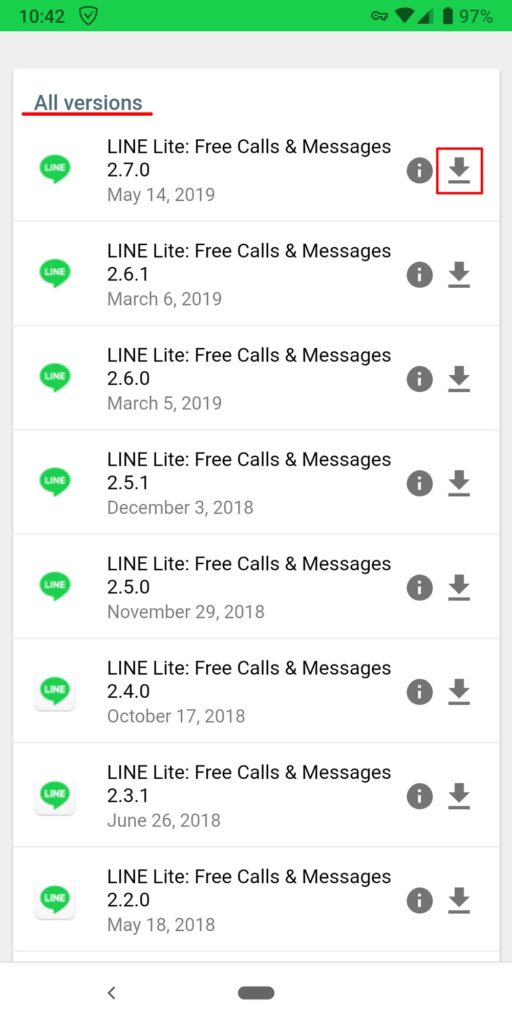複数のスマホを使い分けている人にとって、自分のアカウントを1台のスマホでしか利用できないLINEの仕様は非常に不便なもの。しかし、海外向けにリリースされている「LINE Lite」というアプリを使えば、複数のスマホでも同じアカウントが利用可能だ。
「LINE Lite」はAndroidスマホでのみ利用可能
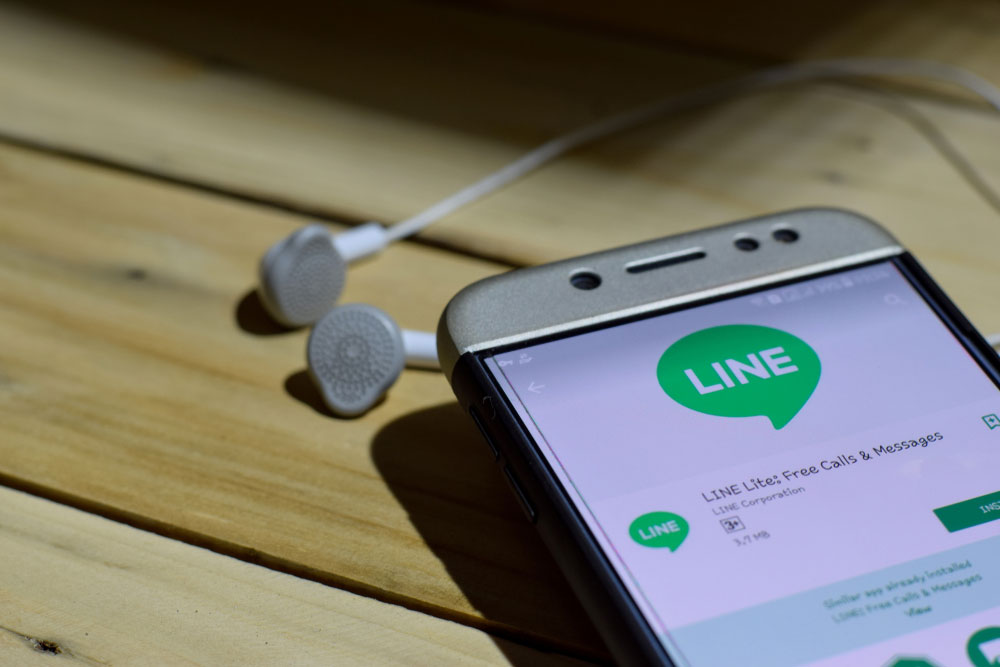
(Image:bangoland / Shutterstock.com)
スマホ向けのLINEアプリは、複数の端末で同一アカウントを使うことはできない。しかし、LINEが海外向けにリリースしている「LINE Lite」アプリをサブのスマホに入れておけば、複数のスマホでも同じアカウントが利用できるようになる。
このアプリはAndroidのみで利用できる。つまり、「Android(メイン)とAndroid(サブ)」または「iPhone(メイン)とAndroid(サブ)」の2台持ちの場合に有効な方法だ。
このLINE Lite、実は日本では配信されておらず、スマホのGoogle Playアプリからはインストールできない。そのため、このアプリを使うには、Google Playストア経由ではなく、別のサイトからアプリをダウンロードしてインストールする必要がある。ここでは、Android 9でのインストール方法を説明する。
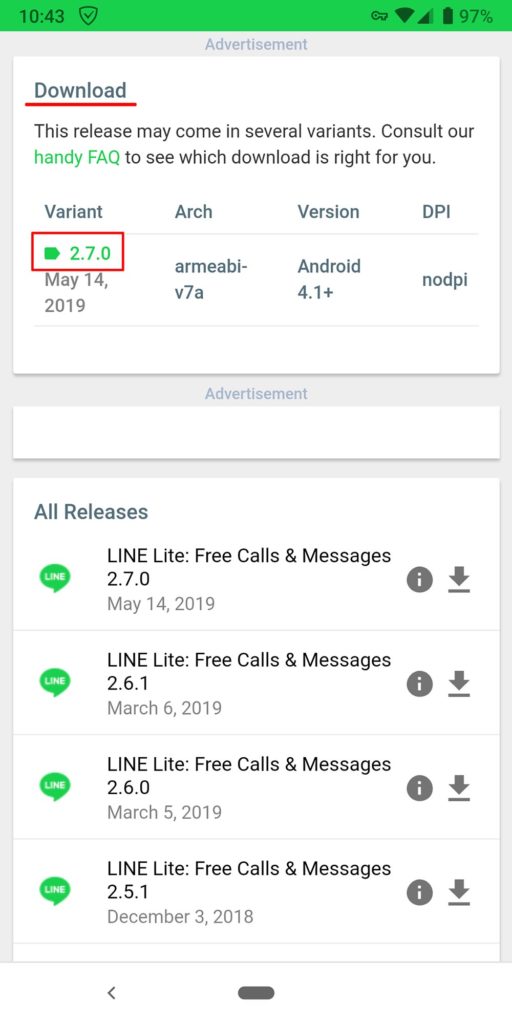
次の画面が表示されたら、画面下部にスクロールし、「Download」の欄にあるバージョン番号のリンクをタップする
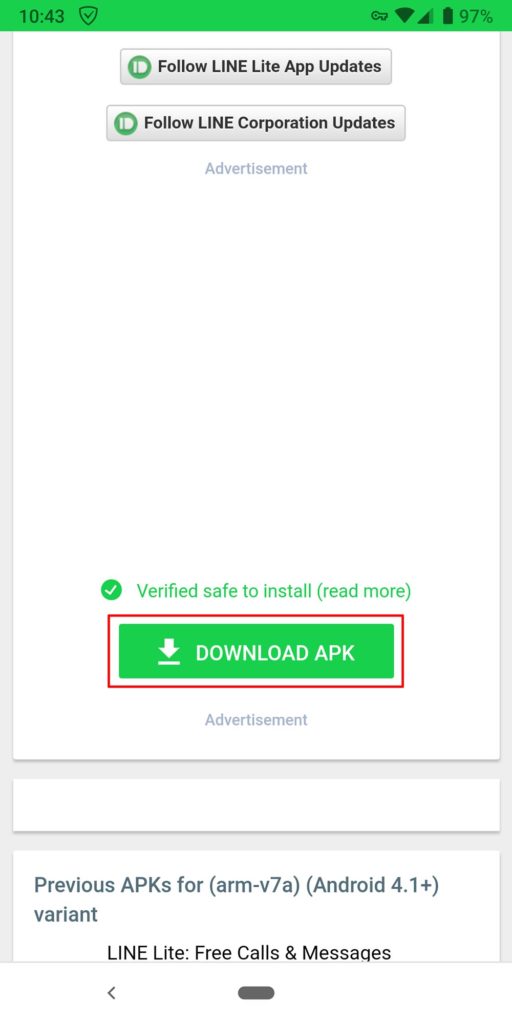
次の画面が表示されたら、画面下部にスクロールして「DOWNLOAD APK」をタップする
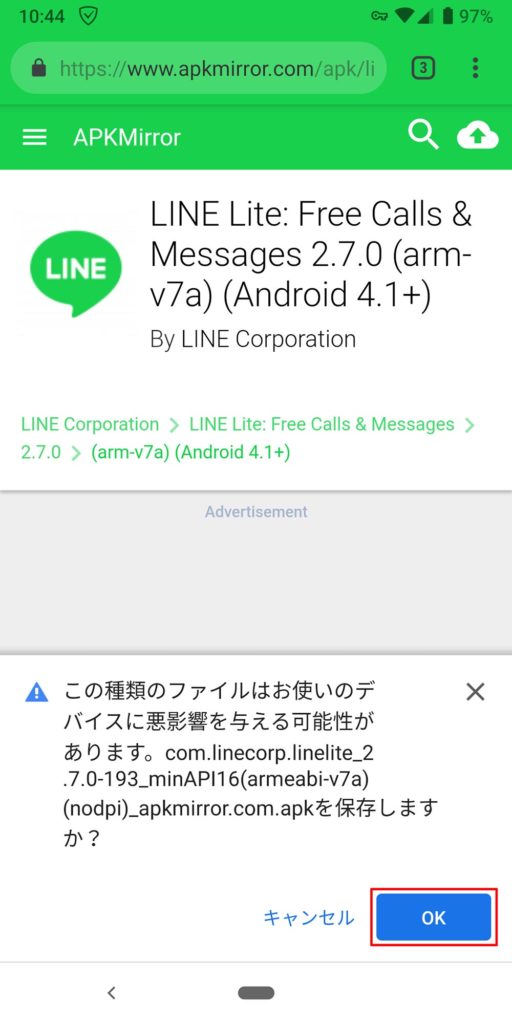
ダウンロードの確認メッセージが表示されるので、「OK」をタップする
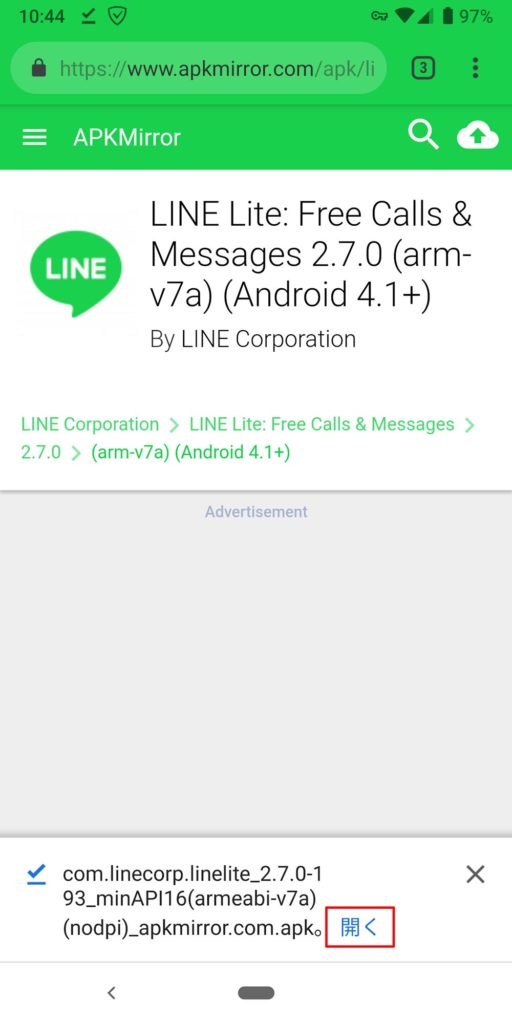
ダウンロードが完了したら、「開く」をタップする
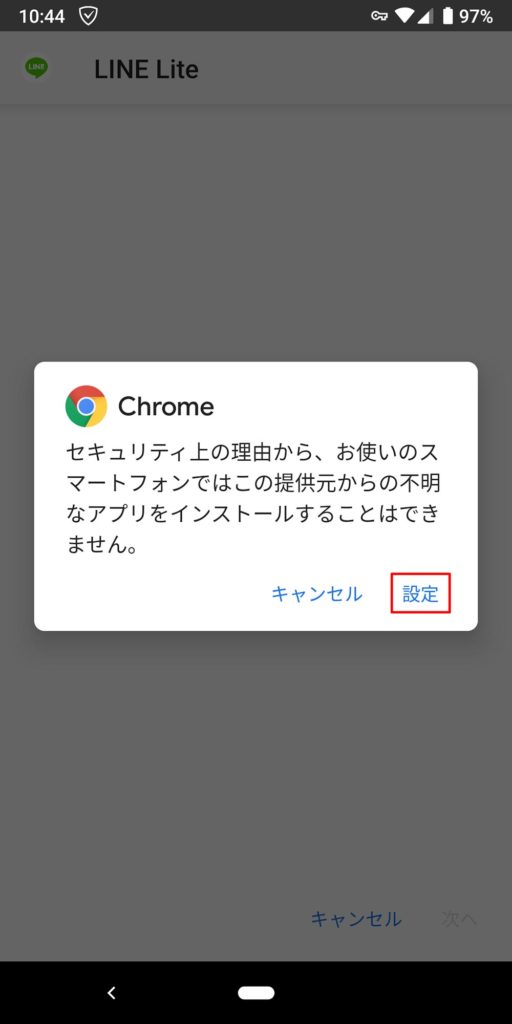
インストールができない旨のメッセージが表示されるので、「設定」をタップする
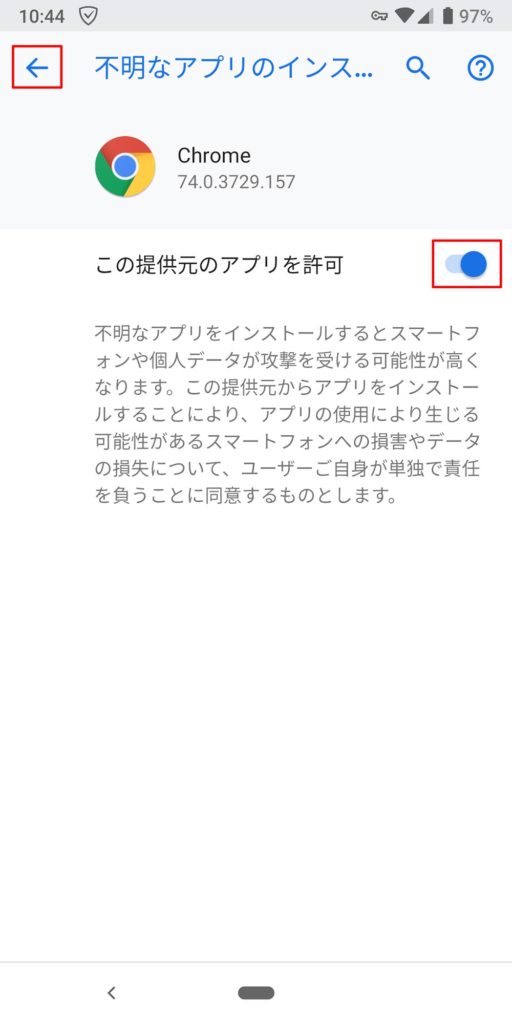
次の画面が表示されたら、「この提供元のアプリを許可」をオンにし、「←」をタップする
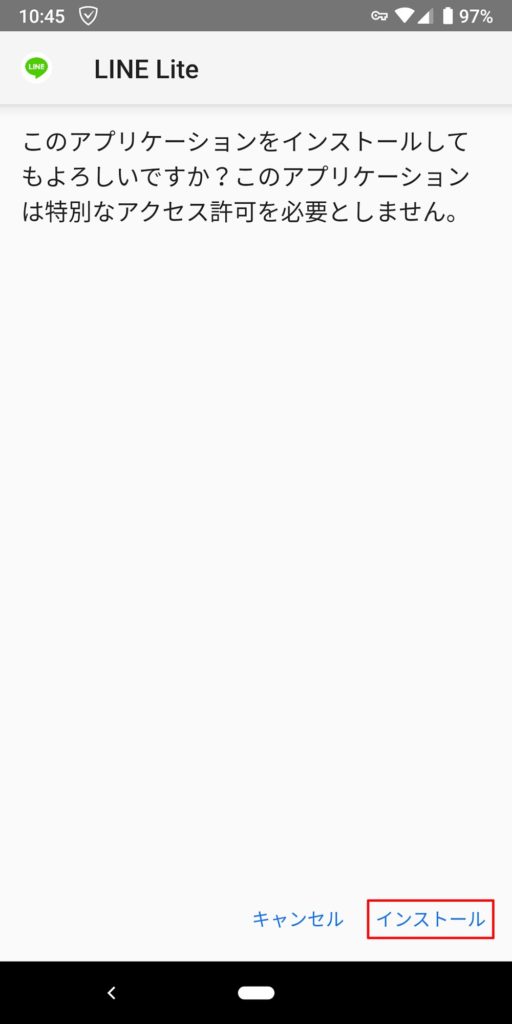
インストール画面が表示されるので、「インストール」をタップ。これでLINE Liteのインストールは完了だ
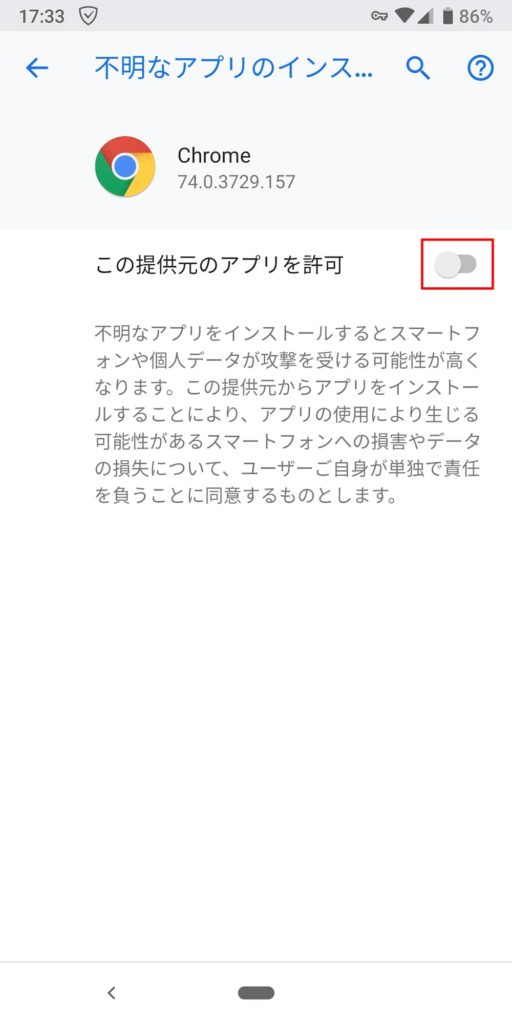
普段、Google Playストア以外からアプリを入れない人は、セキュリティ上の問題からアプリのインストール設定を元に戻しておく。設定アプリを開いたら、「アプリと通知」→「?個のアプリをすべて表示」→「Chrome」→「詳細設定」→「不明なアプリのインストール」の順に開き、「この提供元のアプリを許可」をオフにする
LINE Liteを初期設定して使ってみよう
LINE Liteは、低スペックのスマホでも快適に動作できるように一部機能が利用できない。その代わりに動作が非常に軽いのが特徴だ。通常版のLINEと比べてタイムラインやLINE Pay、バックアップなどの一部機能が削除されているが、スタンプやトークなど基本的な機能は一通り利用できる。また、基本的な操作方法は通常版のLINEとほぼ同じ。迷うことなく利用できるだろう。
なお、スマホのLINEにあるこれまでのトーク履歴は引き継がれない。LINE Liteをインストールしたあとから入ったメッセージのみ同期される。
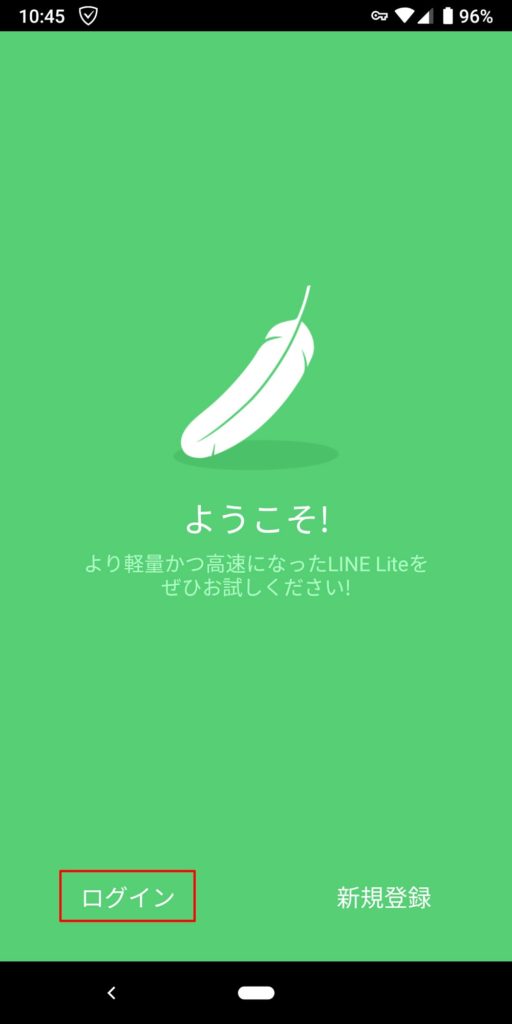
「LINE Lite」アプリを起動したら、「ログイン」をタップする
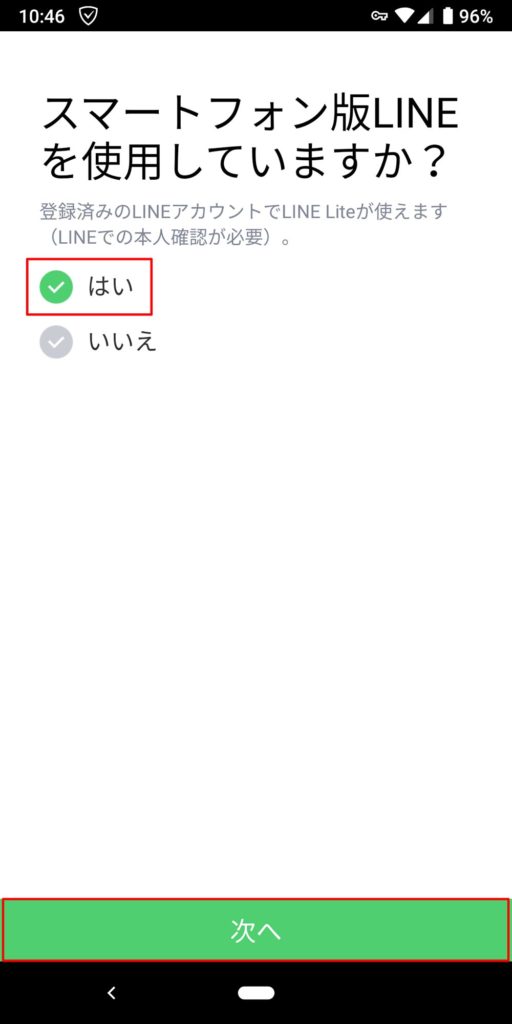
「スマートフォン版LINEを使用していますか?」と表示されるので、「はい」を選択して「次へ」をタップする
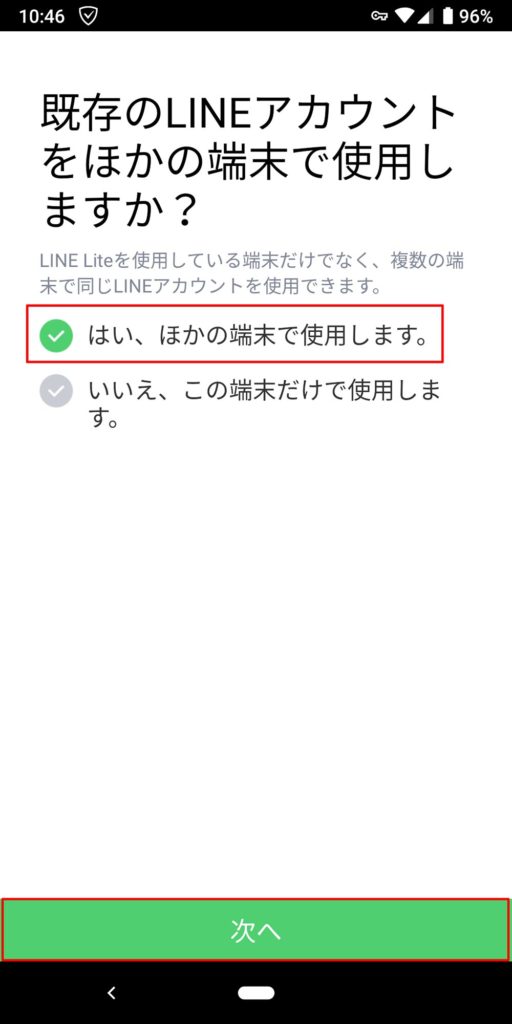
「既存のLINEアカウントをほかの端末で使用しますか?」と表示されるので、「はい、ほかの端末で使用します。」を選択して「次へ」をタップする
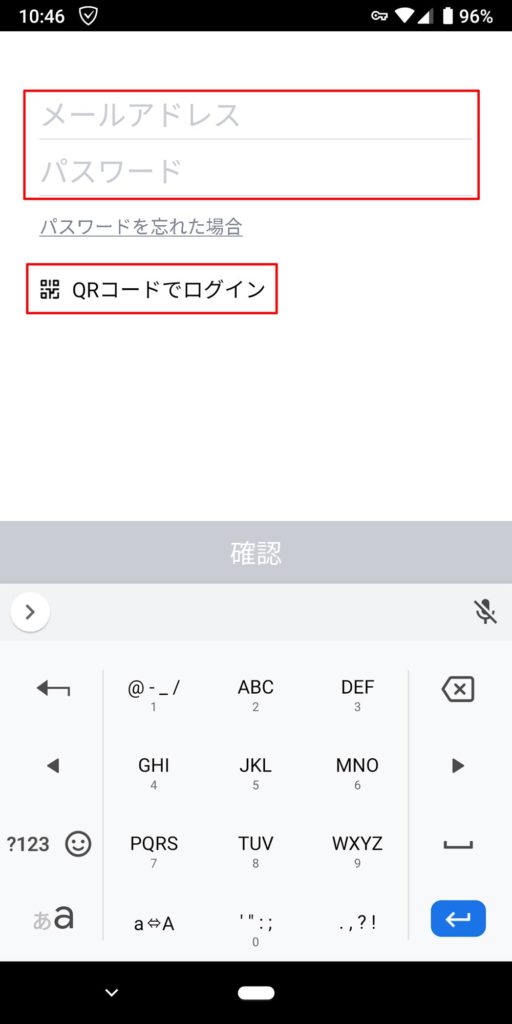
LINEのログイン画面が表示されるので、画面の指示にしたがってログインする。ログイン方法には、LINEを登録しているメールアドレスとパスワードを入力する方法と、QRコードでログインする方法がある
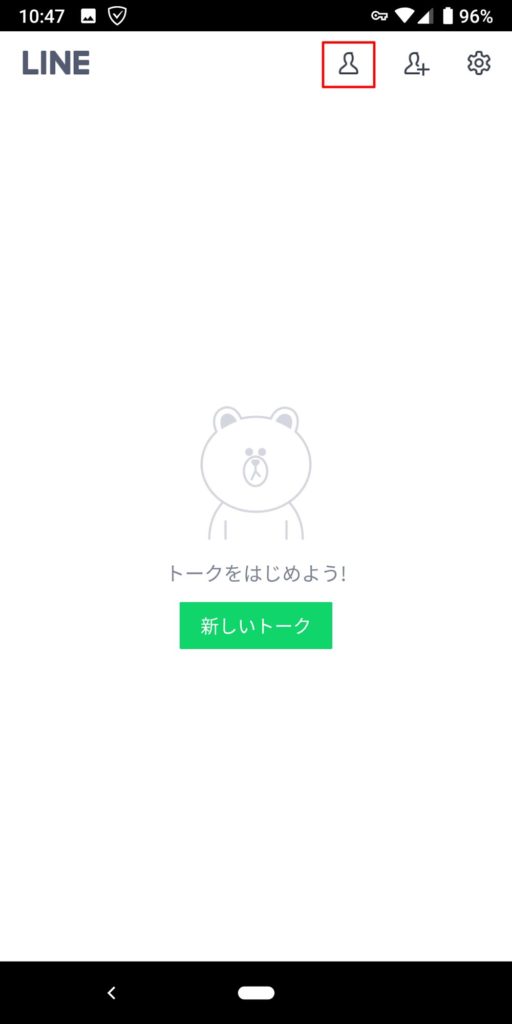
ログインできると、トーク画面が表示される。友だちを開く場合は、画面右上の友だちアイコンをタップする
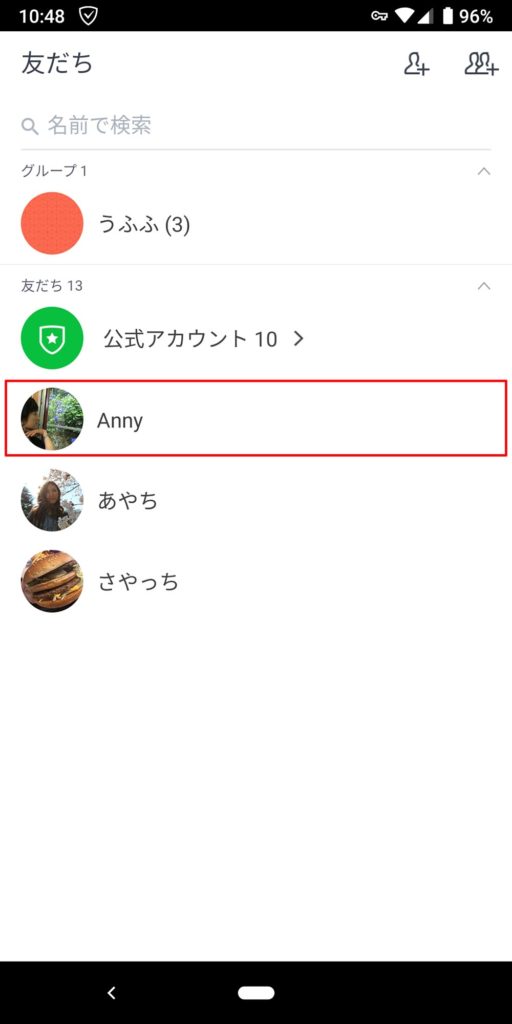
友だち一覧が表示されるので、トークしたい相手をタップしよう
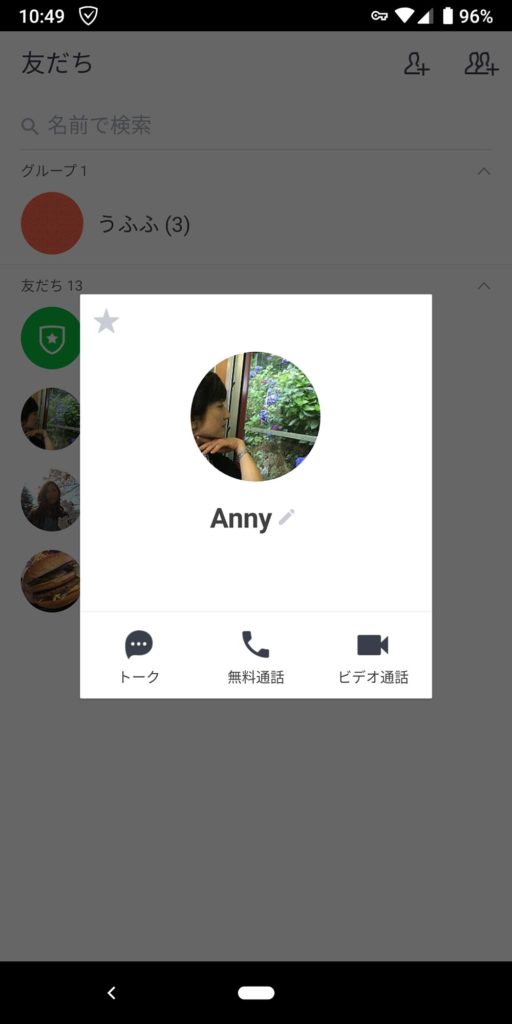
LINE Liteでは、トーク、無料通話、無料ビデオ通話の利用が可能だ
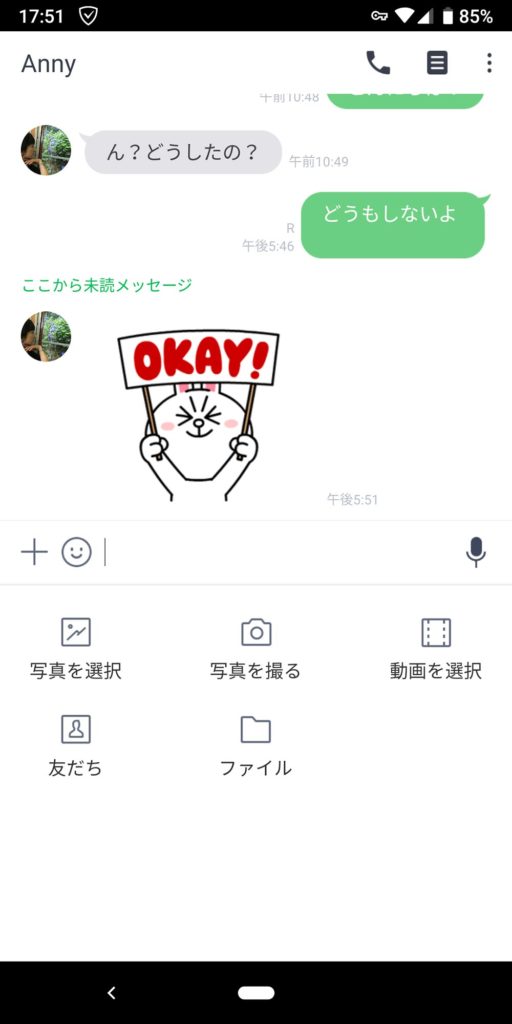
トークのやり方は、スマホ版LINEとほぼ同じ。スタンプなどの利用も可能だ
LINEは便利だが、1つのアカウントは1つのスマホでしか使えないのが不便だ。LINE Liteを利用すれば、2つのスマホで1つのアカウントを使える。インストールするのがちょっと手間だが、複数のスマホを使い分けている人にとっては、これまでの不便が解消できる。初期設定まで完了すれば、そのあとの使い方はほぼ一緒なので、試してみる価値はあるだろう。